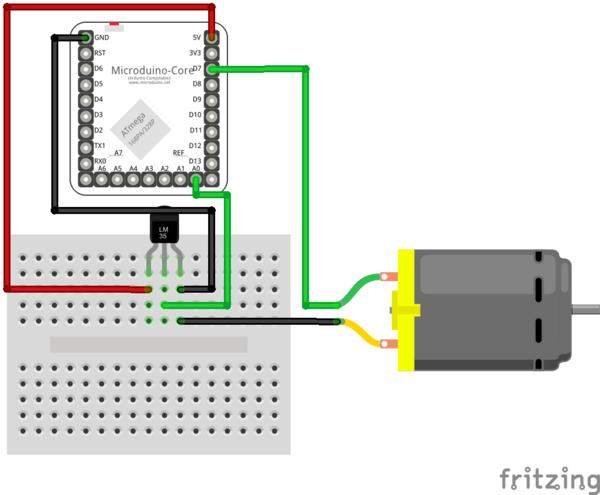“Microduino 笔记本电脑的智能底座设计/zh”的版本间的差异
(→调试) |
(→程序) |
||
| 第40行: | 第40行: | ||
==程序== | ==程序== | ||
| − | MicroduinoTempContrlFan | + | https://github.com/Microduino/Microduino_Tutorials/blob/master/Microduino_Advanced_Tutorial/MicroduinoTempContrlFan.rar |
==调试== | ==调试== | ||
2014年12月9日 (二) 07:07的最新版本
|
目的本教程将教大家如何用温度控制风扇转动,从而实现一个笔记本电脑智能底座的设计。 设备
原理图
程序调试步骤一:找一个风扇,可以买也可以从家里的旧电器里找到,我就是用的旧笔记本电脑里的风扇卸下来了,是一个DC 5V 0.32A的风扇,稍微把引脚做一些改动,适合插到面包板上,像这样:
步骤二:按照原理图搭建好电路像这样:
结果这个笔记本智能底座可以控制温度,并且用USB来供电。 视频 |